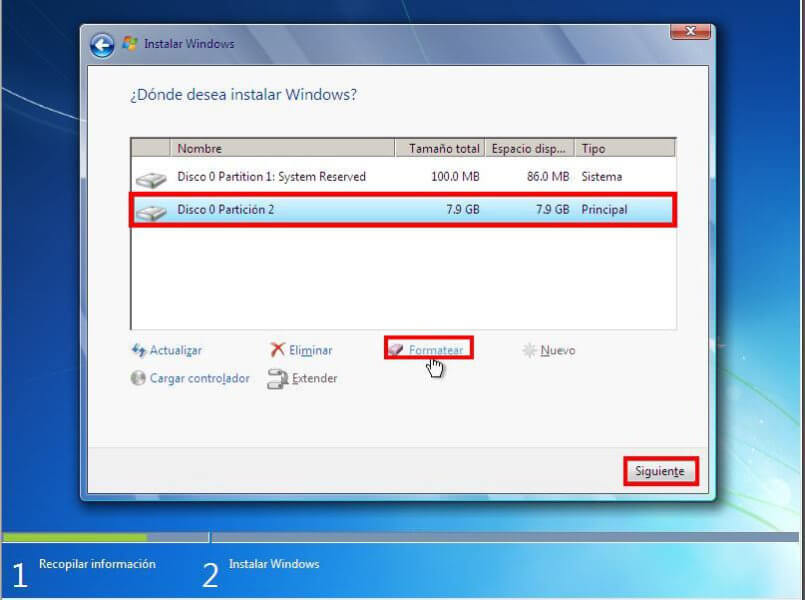Mantenimiento de computadoras
jueves, 20 de julio de 2017
martes, 16 de mayo de 2017
Mantenimiento de computadores
Mantenimiento correctivo de computadores
Una vez que el usuario ha determinado que es importante configurar nuevamente el equipo se empieza la instalación del sistema operativo para ello se debe tomar en cuenta 2 aspectos:
1.- utilizar una copia
2.- utilizar una licencia original
Existen diferencias como pueden ser las siguientes:
1.- costo
2.- actualizaciones
3.- la seguridad del equipo
El sistema operativo es el primer y principal que se instale en un computador personal y su función es coordinar el trabajo entre los diferentes dispositivos de entrada y salida de información.
Es importante señalar que el programa tiene incorporado en un medio de almacenamiento externo como un CD en nuestro caso formato DVD es decir que arrancaremos desde la unidad óptica para comenzar con el proceso de instalación.
En el proceso de instalación vamos a observar varias ventanas que son importantes tomarlas en cuenta en el caso de que el usuario formatee su equipo personal.
También es importante considerar el orden o la prioridad de arranque de las unidades que para nuestro caso específico lo haremos desde la unidad óptica para ello debemos ingresar al BIOS de sistema para i8ndicar este orden, dependiendo de la tarjeta madre se debe presionar una tecla para ingresar al mismo, en nuestro caso debemos presionar dos teclas f2 + supr.
Procedimiento para instalar el sistema operativo
2.-Insertar inmediatamente el cd
3.-Esperar y visualizar un mensaje
4.-Esperar 30 s
5.-Visualizar la ventana
6.-Idioma que se va instalar
7.-Formato de hora y moneda
8.-Teclado de método de entrada
9.-Clic en siguiente
11.-Ventana 3
12.-La clave del producto
13.-Nota la clave va a contener 25 caracteres entre números y letras
14.-Clic en omitir
15.-Ventana 4
16.-Visualizar las opciones de instalación
18.-Windows 10 home
19.-Nota: x86 el sistema va a trabajar con 32 bits
20.-Si se visualiza el x 64 serán 64 bits Si se visualiza el x 64 serán 64 bits
21.-Es importante la arquitectura para seleccionar el programa correcto
22.-Clic en siguiente
23.-Siguiente clic en aceptar
25.-Actualización o personalizada
26.-Elegir personalizada
27.-Visualizar particiones lógicas del disco duro
28.-Partición 1 se recerva para a configuración del sistemas
29.-Partición 2 es la letra c
30.-Partición 3 letra d
31.-Marcamos cada partición y formateamos
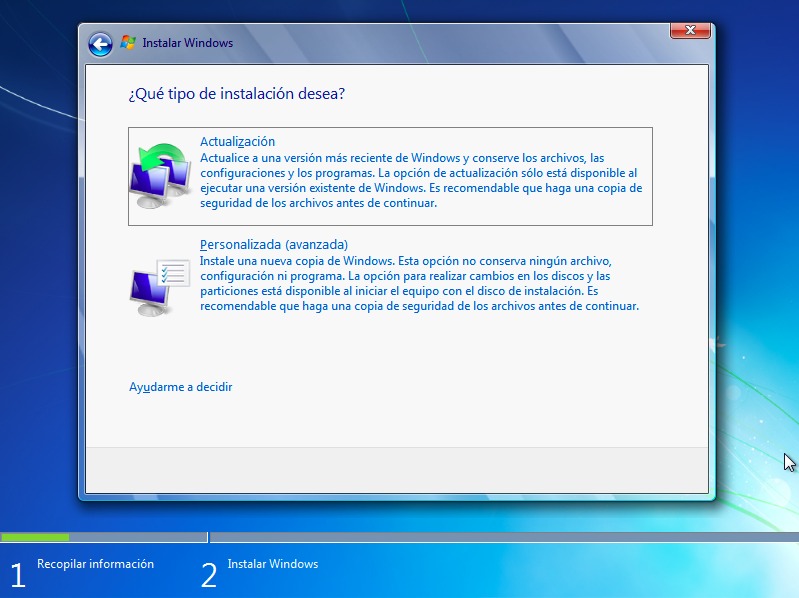 32.-Nota: visualizamos dos unidades de medida de información mb gb si al momento de formatear sale algún error se puede diagnosticar el disco duro es defectuoso
32.-Nota: visualizamos dos unidades de medida de información mb gb si al momento de formatear sale algún error se puede diagnosticar el disco duro es defectuoso
33.-Clic en siguiente
34.-Continuar con la instalación
Suscribirse a:
Entradas (Atom)